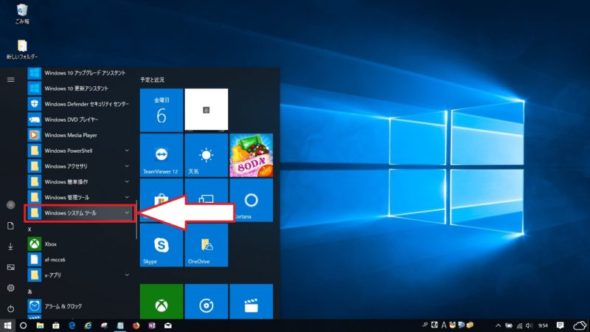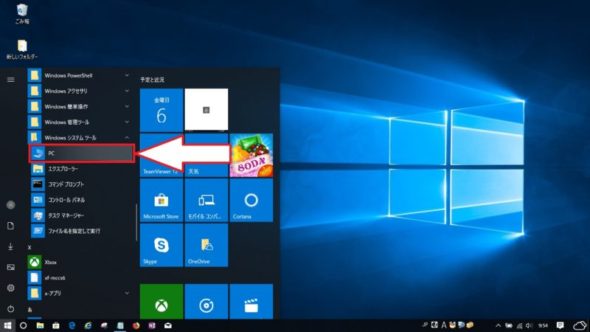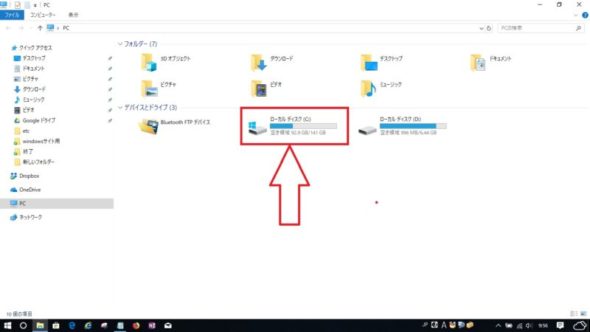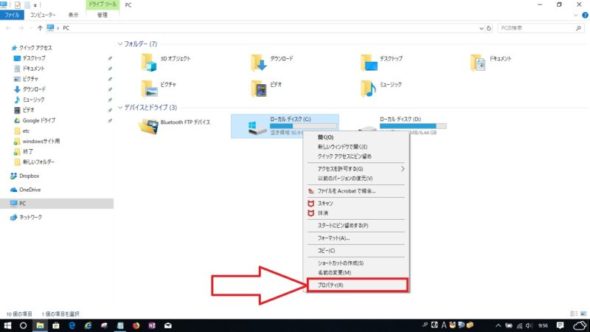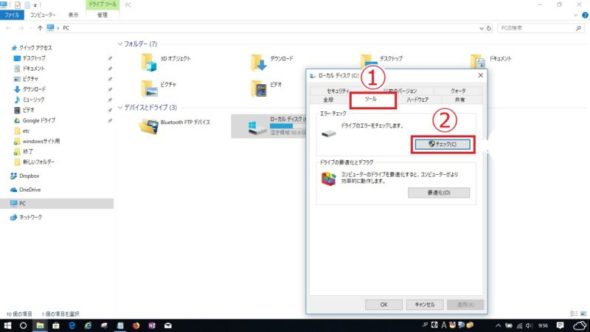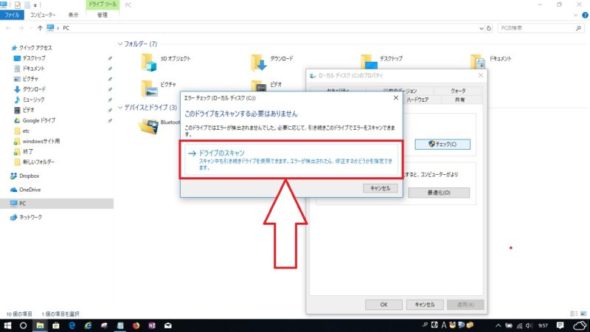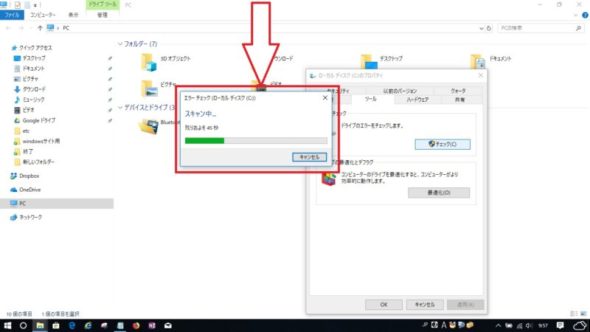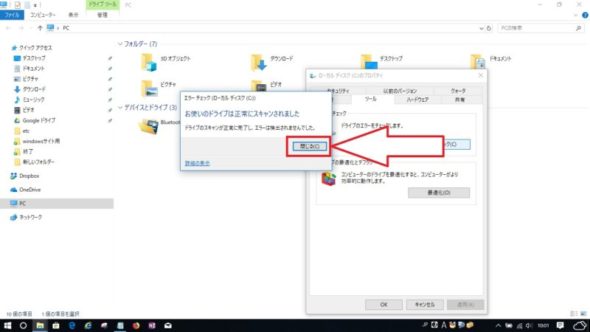ハードディスクがシステムのエラーや不良セクタ(物理的に破損してデータが記録できなくなってしまった領域)などの問題があり様々な動作が正常に完了できなくなることがあります。このような場合にハードディスクのエラーチェックを行うとこの様々なエラーを解決できることがあります。
パソコンの正常を保つために定期的にエラーチェックすることが大事です。
エラーチェック中にほかの操作やソフトの使用をすると時間がかかったり不具合が発生することがあります。
このエラーチェック操作を画像付きで分かりやすく説明します。
① 白矢印部分のスタートを左クリック。
② すべての項目の白矢印部分でWindowsシステムツールを左クリック。
③ Windowsシステムツール内のPCを左クリック。
④ Windowsのマークが付いたローカルディスクを左クリック。
⑤ 白矢印部分のプロパティを左クリック。
⑥ ローカルディスクのプロパティが開きます、下画像の①ツールタブを左クリックし次に②のチェックを左クリック。
⑦ 白矢印部分のドライブのスキャンを左クリック。
⑧ 白矢印部分のようにスキャンが開始されます、しばらく時間がかかります。
⑨ スキャンが終了です白矢印部分の閉じるを左クリック。
スポンサーリンク